第一步:
使用快捷键win+r,打开命令行,如下:

输入regedit,进入注册表。
第二步:
按照顺序进入目录:HKEY_LOCAL_MACHINE\SOFTWARE\Microsoft\WindowsNT\CurrentVersion\ProfileList里面有几个文件(可以使用快捷键ctrl+f进入,搜索ProfileList,注意大小写,不要写错了),以S-1-5-18开头的,找到要变更的用户名对应的文件ProfileImagePath,进行修改,如下操作:

双击要修改的ProfileImagePath,进行你想要修改的用户名,之后重启就行。
 第三步:因为很多程序的配置文件路径还是原来的 C:\Users\某人 打开那些软件以后会各种报路径不存在。这个时候需要在 C:\Users 文件夹下面创建一个 快捷方式 。进入C:\Windows\System32 ,找到cmd.exe 右键以管理员身份运行,然后执行命令 mklink /d C:\Users\xxx C:\Users\yyy 然后就可以了。
第三步:因为很多程序的配置文件路径还是原来的 C:\Users\某人 打开那些软件以后会各种报路径不存在。这个时候需要在 C:\Users 文件夹下面创建一个 快捷方式 。进入C:\Windows\System32 ,找到cmd.exe 右键以管理员身份运行,然后执行命令 mklink /d C:\Users\xxx C:\Users\yyy 然后就可以了。
如果还不行,还是出现问题,甚至出现那么来到第四步如下:
因为电脑的版本不同,或者其他的一些问题,会出现一系列的问题,那就再重启一次,如果不行会出现界面都没有,或者下面的界面都没有了(因为我已经改好了,没有那个图了,这个是网上下下来的将就看下)
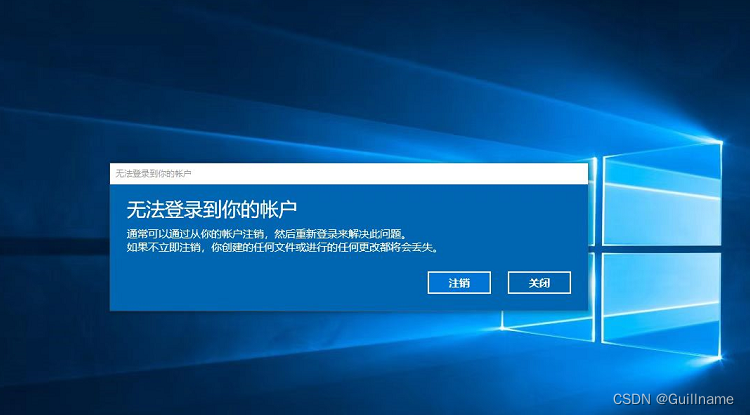
不需要注销,直接重启比较方便,看有没有好,(在这里可能你找不到重启的按钮,使用ctrl+alt+delete就有了)
第四步:
如果还是不行,你想修改成原来的样子,不想改了,那么就需要首先win+r,输入cmd,进入cmd界面输入regedit,进入注册表,然后按此路径,找到修改部分,HKEY_LOCAL_MACHINE\SOFTWARE\Microsoft\Windows NT\CurrentVersion\Profilelist,然后再修改为原名,此时可能看不到汉字选项,但可以输出汉字,按一下shift看下,照日常输出即可,修改完之后退出注册表,再在cmd界面输出shutdown -r -t 0,重启之后便可以复原。
之后再重复前面的三步就可以了。
最后提醒大家一句:
操作有风险,修改需谨慎。
版权归原作者 Guillname 所有, 如有侵权,请联系我们删除。